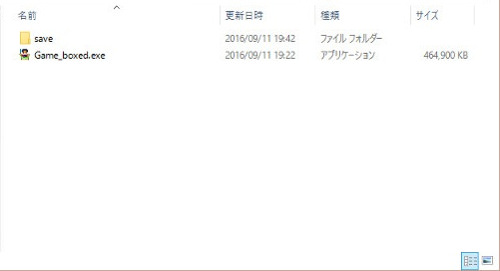
RPGツクールMVで作成したゲームをデプロイメント(出力)すると、画像やBGMなどの素材やソースが全て丸見えになってしまいます。そのままでも配布やプレイには問題ありませんが、対策として Enigma Virtual Box を使ってプロジェクトを1つのexeファイルにまとめる方法をご紹介します。
※なお、この記事ではゲームプロジェクトを1つのexeファイルにまとめて難読化する方法をご紹介します。
※Enigma Virtual Box ではゲームプロジェクトをexeファイルにまとめたうえで暗号化を加える事も可能ですが、The Enigma Protector の開発者向けライセンスを149$で購入する必要があります。
目次
ツクールMVでゲームをデプロイメント
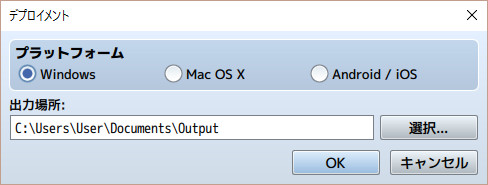
まずはRPGツクールMVの制作画面から、ゲームプロジェクトをデプロイメント(出力)しましょう。
上部メニューにあるファイル → デプロイメントをクリックし、『Windows』にチェックを入れ、『OK』を押してファイルを出力します。(WindowsPC向けのゲームを想定して進めていきます。ご了承下さい。)
Enigma Virtual Box のインストール
Enigma Virtualboxのインストーラーを下記のサイトからダウンロードします。
http://enigmaprotector.com/en/aboutvb.html
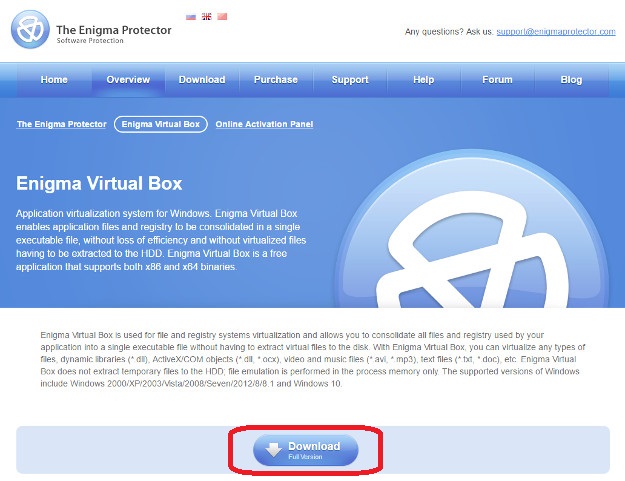
「Download」ボタンをクリック。
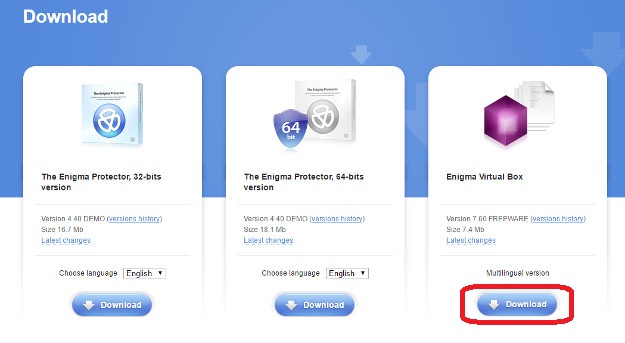
「Enigma Virtualbox」の「Download」ボタンをクリックすることでダウンロードできます。
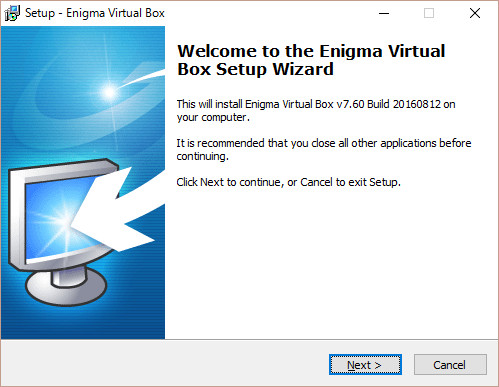
ダウンロードしたインストーラを起動し、Enigma Virtual Box をインストールしましょう。特段変わった操作はありませんので基本的に「Next」を押して進めていき、最後に「Install」を押せばOKです。
Enigma Virtual Box の使い方
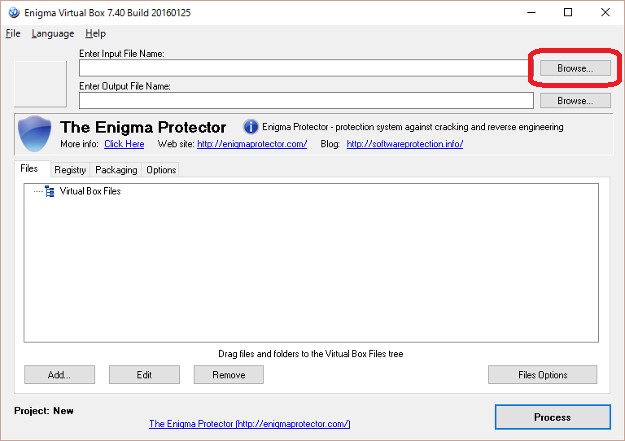
インストールした Enigma Virtual Box を起動し、右上の「Enter Input File Name:」の「Browse…」をクリックします。
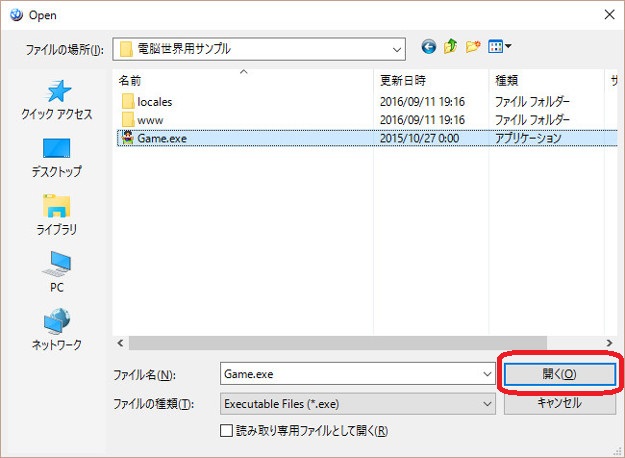
exeファイルにまとめるゲームデータを指定します。ツクールMV側で出力したゲームプロジェクトの「Game.exe」を指定しましょう。
既定では次の場所に出力されています
C:\Users\ユーザー名\Documents\Output\プロジェクト名\Game.exe
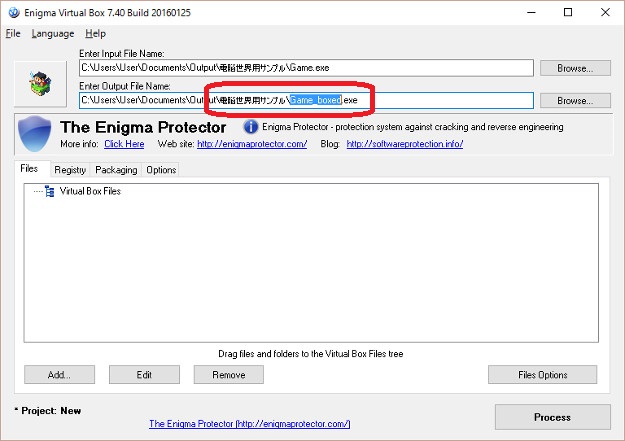
これから出力するexeファイルの名前が自動的に表示されます。
既定では Game_boxed.exe となっていますが、これを自分のゲームタイトルなどに書き換えましょう。特に気にならなければこのままでも問題ありません。
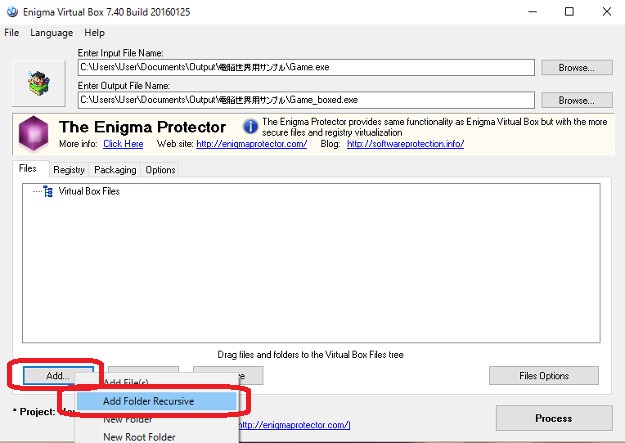
「Add…」 → 「Add Folder Recursive」をクリックして、ファイルの出力先を指定します。
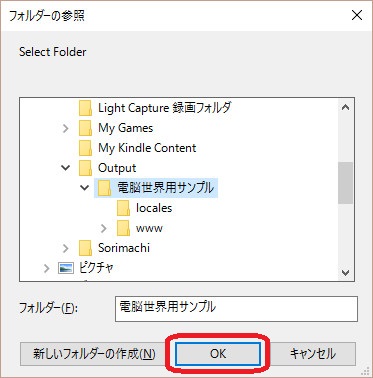
出力先のプロジェクトフォルダ(Game.exeの1つ上の階層フォルダ)を指定しましょう。
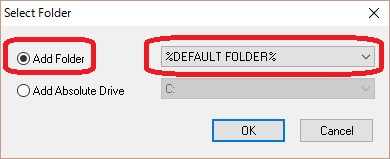
内包する内容を聞かれますが、初期値のままで大丈夫です。
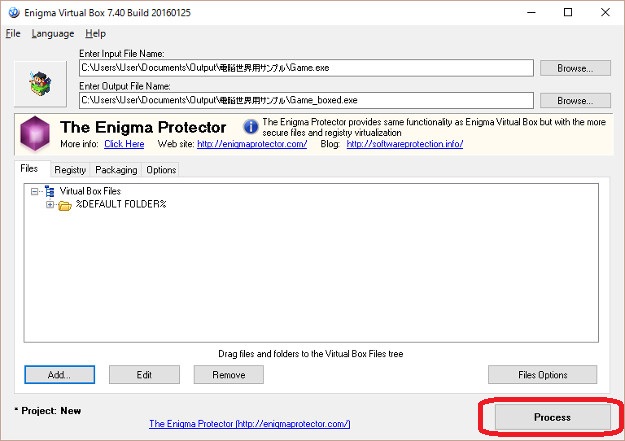
これで準備は完了です。右下の「Process」ボタンを押してファイルを出力しましょう。
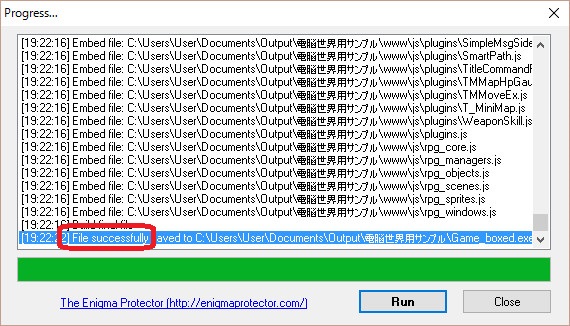
「File successfully~」と表示されたらパッケージ化完了です。「Run」を押すとそのまま動作確認ができ、「Close」を押すと Enigma Virtual Box を終了します。
先ほど指定した出力先に、指定したファイル名(既定ではGame_boxed.exe)で保存されています。このexeファイルに画像や音楽などの素材データが全てまとめられています。
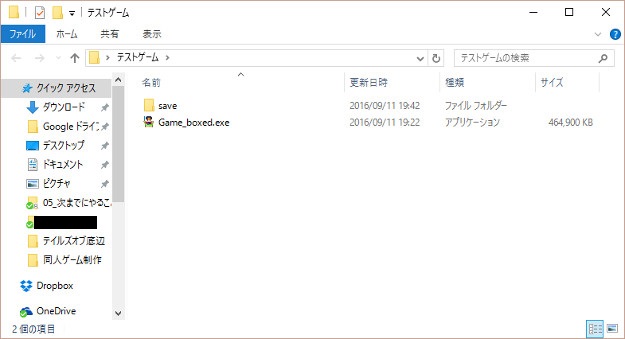
そのファイル(既定ではGame_boxed.exe)と同じ場所に半角英字で「save」というフォルダを作成します。(このフォルダがないとセーブができません)
あとはこのフォルダ(画像では「テストゲーム」フォルダ)をzip形式に圧縮するなどして1つのファイルにまとめて配布しましょう。
操作方法や攻略のヒント、クレジット表記などを記載したテキストファイルも同梱しておくと親切です。







